天翼云盘 V6.4.0 官方安装版
-
软件介绍
相关下载
网友评论
天翼云盘是中国电信旗下云存储产品,是一款提供文件同步、备份及分享等服务的网络云存储平台。有了天翼云盘,您可以通过网页、PC客户端及移动客户端随时随地的把照片、音乐、视频、文档等轻松地保存到网络,无须担心文件丢失。通过天翼云储存,多终端上传和下载、管理、分享文件变得轻而易举。
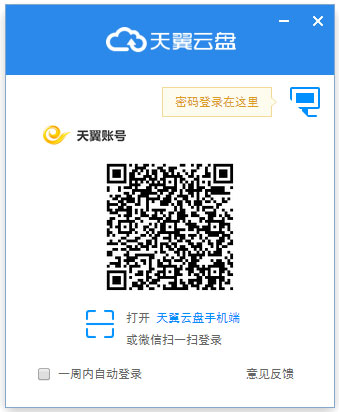
功能介绍
1、多设备同步管理。
2、媒体在线播放。
3、同步备份二合一。
4、私密空间。
5、通讯录备份。
6、文件随时分享。
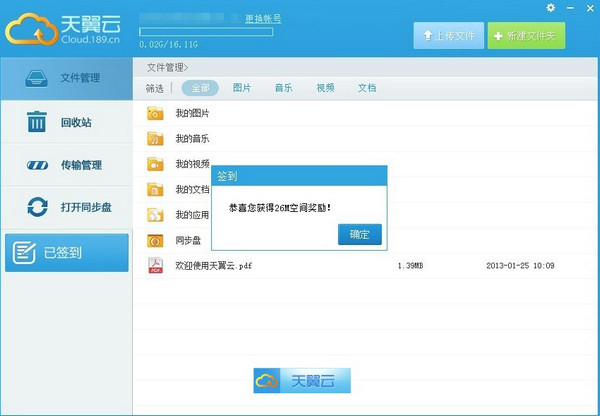
软件特色
1、大容量
内测激活就有189G空间,超爽!
2、更安全
文件加密备份到天翼云存储,不怕硬盘损坏丢文件!
3、更省心
天翼云存储自动帮您备份文件,不用担心太忙!
4、更方便
完全不用学就可以轻松上手!
安装方法
1、打开下载的.exe文件,可以直接选择立即安装;
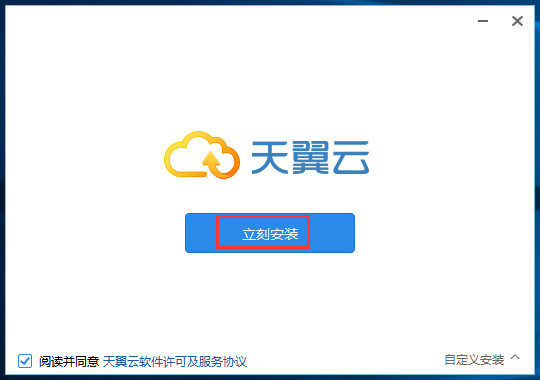
2、也可以根据自己的需要选择合适的安装位置;
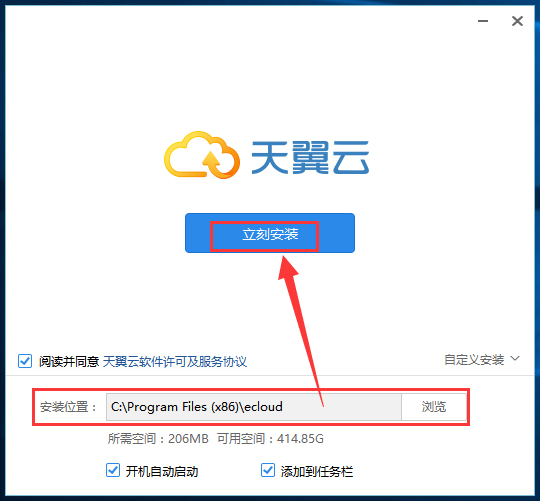
3、根据自己的需要选择是否对勾选框进行打钩;
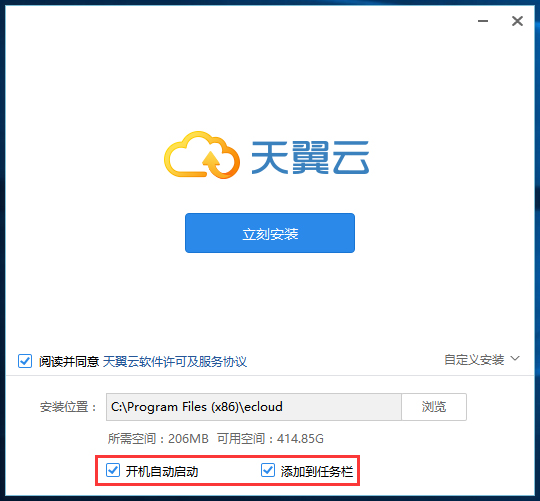
4、安装时间不长耐心等待即可;
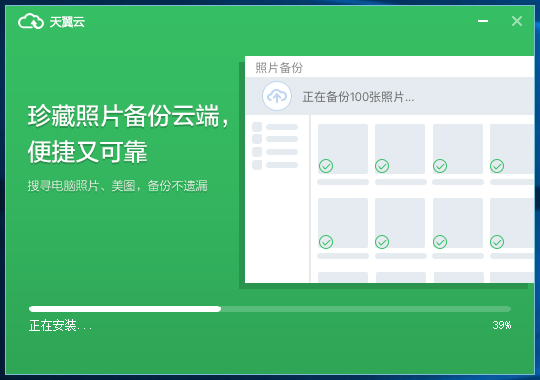
5、安装成功。
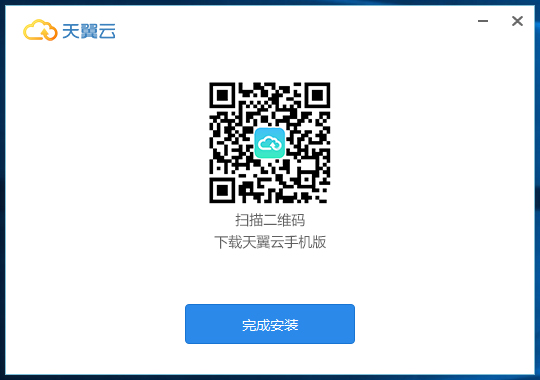
使用方法
一、如何登入天翼云盘?
1、打开安装好的软件,没有账号的朋友需要先注册账号。
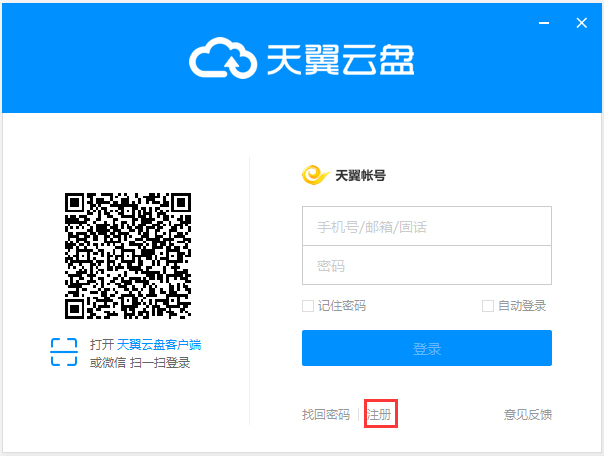
2、有账号的朋友可以直接登陆账号啦。
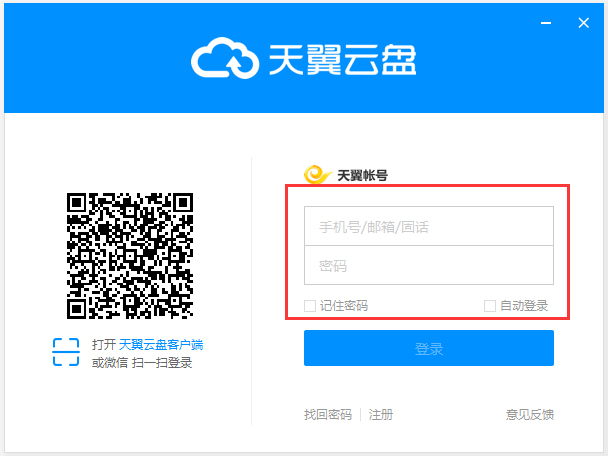
二、如何上传文件?
方法一:打开PC客户端中同步盘,把需要上传的文件直接拖动到同步盘目录进行上传。
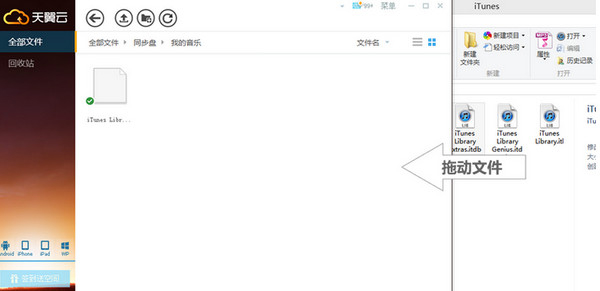
方法二:打开PC客户端中的同步盘目录,把需要上传的文件直接拖动到任意目录进行上传。
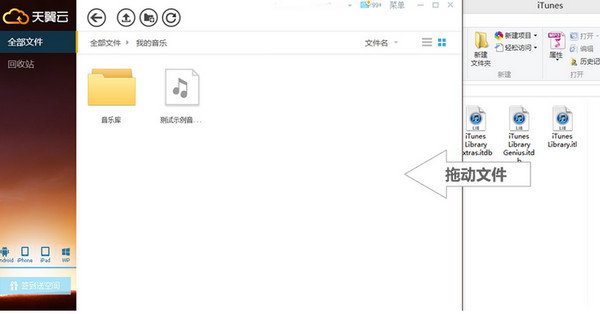
方法三:点击PC客户端中的全部文件栏目,把文件上传到指定的目录。点击“上传”按钮后,选择需要上传的文件即可。
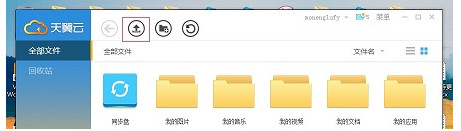
方法四:把需要上传的文件拖动至悬浮窗,选择在云端的保存目录后,即可上传文件。
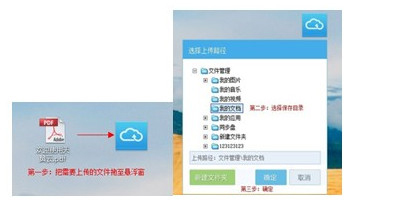
常见问题
1、天翼云是什么?
天翼云是基于云计算技术的个人/家庭云数据中心,是一个提供文件同步、备份及分享等服务的网络云存储平台。您可以通过网页、PC客户端及移动客户端随时随地的把照片、音乐、视频、文档等轻松地保存到网络,无须担心文件丢失。通过天翼云,多终端上传和下载、管理、分享文件变得轻而易举。
2、天翼云可以干什么?
也许您总是担心电脑里的重要资料会因为电脑故障而意外丢失?也许您总是为了保存文件,用U盘拷贝的同时还发送一份邮件给自己?也许您总是苦恼于相片太多,手机内存空间不够用?立刻开始使用天翼云,一切将迎刃而解!
3、通过什么方式激活天翼云?
您可以通过天翼帐号激活天翼云。手机号码(中国电信天翼、中国移动、中国联通手机号码)均可注册天翼帐号。
用户注册
中国电信天翼手机号码用户使用天翼云安卓客户端进行首次激活时无须输入手机号码,只需输入密码即可完成注册。
4、天翼云空间有多大?
目前,天翼云提供15G初始免费空间,用户通过订购5元、10元及20元每月的189套餐,可获得30G、50G、100G的空间。同时用户可通过每日签到或参与官方活动方式进行免费扩容。
5、支持多大的文件上传?
网页版及移动客户端单个文件上传最大为2G,PC客户端同步文件最大为4G,订购云邮VIP服务后, PC客户端、移动客户端无限制上传文件大小。
更新内容
用户相册备份、自动备份、同步盘上传服务器改至直传。
解决Win7系统下PC端无法正常登录的问题。
最新教程
- Win7开机提示关键系统驱动程序丢失或损坏该怎么办?
- Win10专业版更新失败出现0x80080300错误代码怎么办?
- Win11无法固定开始菜单怎么办?Win11无法固定开始菜单的解决方法
- Win7系统重装后没声音了怎么办?Win7系统重装后没声音的解决办法
- Win10输入文字出现重复字符该怎么办?
- Win11玩游戏时如何调成高性能模式?玩游戏时电脑调成高性能模式的方法
- Win10纯净版平板模式如何分屏?Win10平板模式分屏的操作方法
- Win10怎么关闭文件资源管理器的搜索记录?
- Win10无法安装是怎么回事?Win10无法安装的解决办法
- Win11更新后无法开机怎么办?Win11更新后无法开机的解决方法
网友评论
本类最新
本类排行
-
1
 CAJViewer全文浏览器 V7.2.0.117 官方中文安装版
2021-03-02
CAJViewer全文浏览器 V7.2.0.117 官方中文安装版
2021-03-02
-
2
 Internet Explorer 11 V11.0.9600 64位官方安装版(IE11浏览器)
2023-06-14
Internet Explorer 11 V11.0.9600 64位官方安装版(IE11浏览器)
2023-06-14
-
3
 UC浏览器 V6.2.4098.3 官方电脑版
2023-03-29
UC浏览器 V6.2.4098.3 官方电脑版
2023-03-29
-
4
 Microsoft Edge(Edge浏览器) V92.0.902.78 中文安装版
2023-11-13
Microsoft Edge(Edge浏览器) V92.0.902.78 中文安装版
2023-11-13
-
5
 Internet Explorer 11 V11.0.9600 官方Win7安装版
2023-12-25
Internet Explorer 11 V11.0.9600 官方Win7安装版
2023-12-25
-
6
 360安全浏览器 V13.1.1776.0 64位官方安装版
2023-03-20
360安全浏览器 V13.1.1776.0 64位官方安装版
2023-03-20
-
7
 雷神加速器(雷神NN加速器) V7.6.0.5 官方安装版
2023-10-07
雷神加速器(雷神NN加速器) V7.6.0.5 官方安装版
2023-10-07
-
8
 360安全浏览器 V13.1.6320.0 官方正式版
2023-06-19
360安全浏览器 V13.1.6320.0 官方正式版
2023-06-19
-
9
 谷歌浏览器(Google Chrome) V84.0.4147.89 官方安装版
2023-05-29
谷歌浏览器(Google Chrome) V84.0.4147.89 官方安装版
2023-05-29
-
10
 QQ浏览器 V10.8.0 官方正式版
2023-07-10
QQ浏览器 V10.8.0 官方正式版
2023-07-10

 迅游加速器疾风之刃 V2.5.0.160 专用版
迅游加速器疾风之刃 V2.5.0.160 专用版
 图书馆图书搜索引擎 V1.0 绿色版
图书馆图书搜索引擎 V1.0 绿色版
 硕鼠(网页视频下载) V0.4.8.9 官方安装版
硕鼠(网页视频下载) V0.4.8.9 官方安装版
 向日葵客户端 V3.1.0.30975 企业安装版
向日葵客户端 V3.1.0.30975 企业安装版
 向日葵远程控制软件 V13.0.0.48698 64位官方个人安装版
向日葵远程控制软件 V13.0.0.48698 64位官方个人安装版
 哆点电脑客户端 V1.3.4 官方安装版
哆点电脑客户端 V1.3.4 官方安装版
 ToDesk(远程协助软件) V4.6.0.3 官方安装版
ToDesk(远程协助软件) V4.6.0.3 官方安装版
 夸克浏览器网页版
夸克浏览器网页版 微信官方版
微信官方版 百度输入法免费版
百度输入法免费版 铃声多多官方版
铃声多多官方版 爱奇艺视频官方版
爱奇艺视频官方版